Як відновити iPhone, iPad або iPod через iTunes
При виникненні проблем в роботі Apple-пристрої або для підготовки його до продажу, за допомогою програми iTunes проводиться процедура відновлення, яка дозволяє заново встановити на пристрій прошивку, зробивши пристрій чистим, як після придбання. Про те, як відновити Айпад і інші Apple-пристрої через iTunes, читайте в статті.
Відновлення iPad, iPhone або iPod - спеціальна процедура, яка дозволить стерти всі дані і настройки користувача, усунути проблеми в роботі пристрою, а також, при необхідності, встановити свіжу версію прошивки.
зміст
Що потрібно для відновлення?
1. Комп'ютер зі свіжою версією iTunes;
2. Apple-пристрій;
3. Оригінальний USB-кабель.
етапи відновлення
Етап 1: відключення функції «Знайти iPhone» ( «Знайти iPad»)
Яблучне пристрій не дозволить зробити скидання всіх даних, якщо в настройках активована захисна функція «Знайти iPhone». Тому, щоб запустити відновлення Айфона через Айтюнс, попередньо на самому пристрої цю функцію буде потрібно відключити.
Для цього відкрийте настройки, пройдіть до розділу «iCloud», а потім відкрийте пункт «Знайти iPad» ( «Знайти iPhone»).
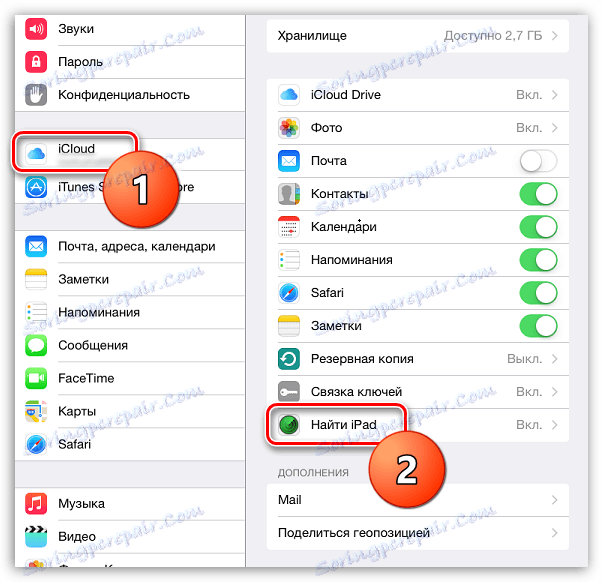
Переведіть тумблер в неактивний стан, а потім введіть пароль від вашого Apple ID.

Етап 2: підключення пристрою і створення резервної копії
Якщо після відновлення пристрою ви плануєте повернути на пристрій всю інформацію (або без проблем переїхати на новий гаджет), то перед запуском відновлення рекомендується створити свіжу резервну копію.
Для цього підключіть пристрій до комп'ютера за допомогою USB-кабелю, а потім запустіть iTunes. У верхній області вікна iTunes клацніть по з'явилася мініатюрної іконці пристрою.

Ви перейдете в меню управління вашим пристроєм. У вкладці «Обзор» вам буде доступно два способи зберігання резервної копії: на комп'ютері і в iCloud. Відзначте потрібний для вас пункт, а потім натисніть на кнопку «Створити копію зараз».
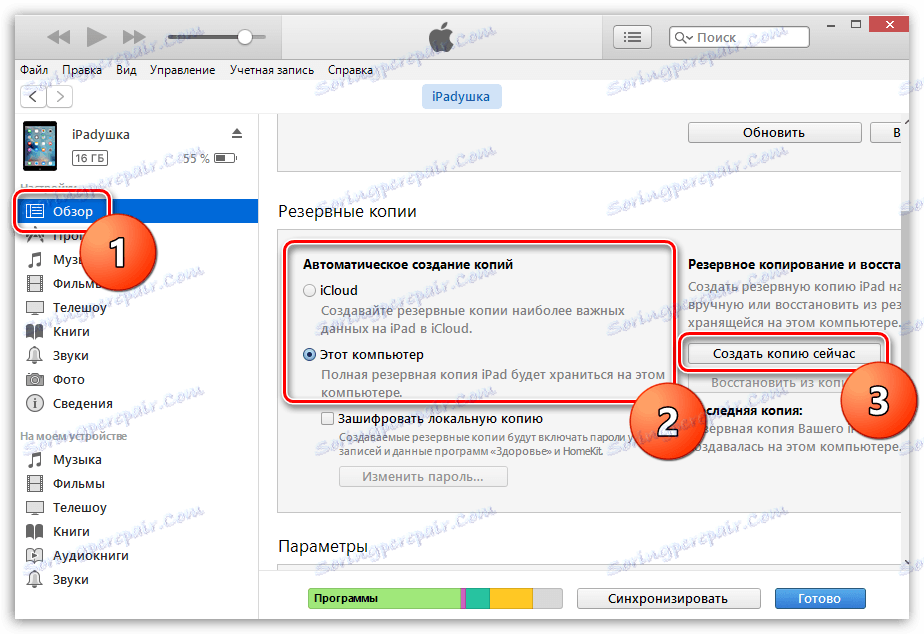
Етап 3: відновлення пристрою
Настав заключний і найвідповідальніший етап - запуск процедури відновлення.
Не покидаючи вкладки «Обзор», натисніть на кнопку «Відновити iPad» ( «Відновити iPhone»).
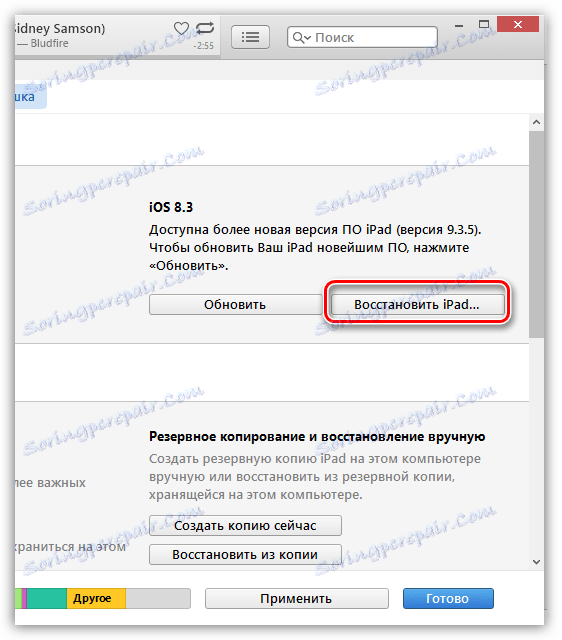
Вам буде потрібно підтвердити відновлення пристрою, натиснувши кнопку «Відновити і оновити».
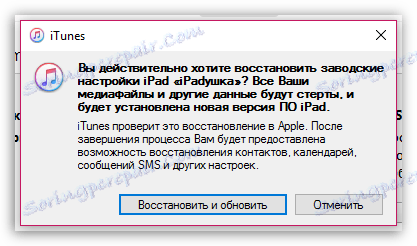
Зверніть увагу, що в даному способі на пристрій буде завантажена і встановлена остання версія прошивки. Якщо ви хочете зберегти поточну версію iOS, то процедура запуску відновлення буде дещо відрізнятися.
Як відновити пристрій зі збереженням версії iOS?
Попередньо вам буде потрібно завантажити поточну версію прошивки саме для вашого пристрою. У даній статті ми не наводимо посилання на ресурси, звідки можна завантажити прошивки, однак, ви їх зможете легко знайти самостійно.
Коли прошивка буде завантажена на комп'ютер, можна приступати до процедури відновлення. Для цього виконайте перший і другий етап, описані вище, а потім у вкладці «Обзор» затисніть клавішу Shift і клацніть по кнопці «Відновити iPad» ( «Відновити iPhone»).
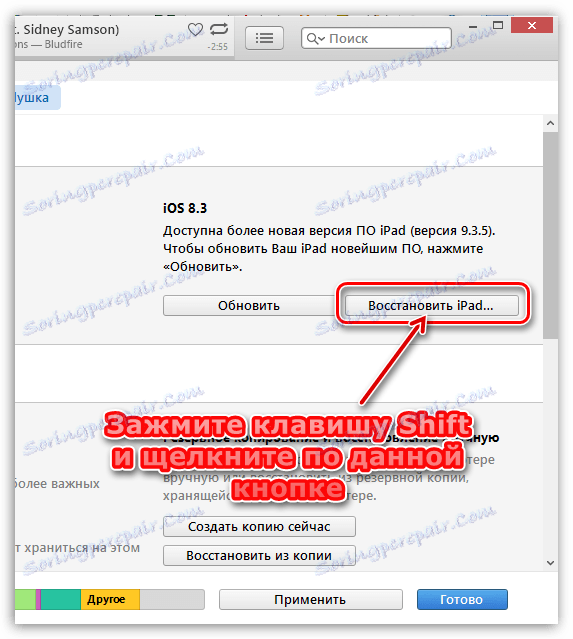
На екрані відобразиться провідник Windows, в якому потрібно вибрати попередньо скачала прошивку для вашого пристрою.
Процедура відновлення в середньому займає 15-30 хвилин. Як тільки вона буде завершена, вам буде запропоновано відновитися з резервної копії або налаштувати пристрій як нове.
Сподіваємося, дана стаття була вам корисна, і ви змогли відновити iPhone через iTunes.